|
PANDAS


Merci Inge-Lore pour la permission de traduire tes tutos.

Le tutoriel a été réalisé avec PSP2020 et traduit avec PSPX, PSPX2 et PSPX7, mais il peut également être exécuté avec les autres versions.
Suivant la version utilisée, vous pouvez obtenir des résultats différents.
Depuis la version X4, la fonction Image>Miroir a été remplacée par Image>Renverser horizontalement,
et Image>Renverser avec Image>Renverser verticalement.
Dans les versions X5 et X6, les fonctions ont été améliorées par la mise à disposition du menu Objets.
Dans la nouvelle version X7 nous avons à nouveau Miroir/Renverser, mais avec nouvelles différences.
Voir les détails à ce sujet ici
Certaines dénominations ont changées entre les versions de PSP.
Les plus frequentes dénominations utilisées:

 Traduction italienne ici Traduction italienne ici
 traduzione inglese qui traduzione inglese qui
 Vos versions ici Vos versions ici

Nécessaire pour réaliser ce tutoriel:
Tube à choix (le tube utilisé par l'auteur est sous licence)
Le reste du matériel ici
Pour mon tube merci Silvie
(ici les liens vers les sites des créateurs de tubes)
Modules Externes
consulter, si nécessaire, ma section de filtre ici
Filters Unlimited 2.0 ici
Alien Skin Eye Candy 5 Impact - Glass ici
AAA Frames - Foto Frame ici
Mura's Meister - Perspective Tiling ici

N'hésitez pas à changer le mode mélange des calques et leur opacité selon les couleurs utilisées.
Dans les plus récentes versions de PSP, vous ne trouvez pas le dégradé d'avant plan/arriére plan ou Corel_06_029.
Vous pouvez utiliser le dégradé des versions antérieures.
Ici le dossier Dégradés de CorelX.

Ouvrir les masque dans PSP et les minimiser avec le reste du matériel.
1. Choisir deux couleurs du tube
placer en avant plan la couleur claire, pour moi #ddadbb,
et en arrière plan la couleur foncée; pour moi #a83c60.
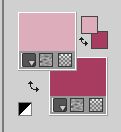
Ouvrir une nouvelle image transparente 1000 x 650 pixels.
Sélections>Sélectionner tout.
Ouvrir l'image d'arrière plan facf259ab1f97... 
Édition>Copier.
Revenir sur votre travail et Édition>Coller dans la sélection.
Sélections>Désélectionner tout.
Effets>Effets d'image>Mosaïque sans jointures, par défaut.

Réglage>Flou>Flou gaussien - rayon 50.

2. Calques>Nouveau calque raster.
Remplir  le calque avec la couleur foncée. le calque avec la couleur foncée.
Calques>Nouveau calque de masque>A partir d'une image.
Ouvrir le menu deroulant sous la fenêtre d'origine et vous verrez la liste des images ouvertes.
Sélectionner le masque @ildiko_create_mask_free_045

Effets>Effets de bords>Accentuer.
Calques>Fusionner>Fusionner le groupe.
Touche K pour activer l'outil Sélecteur 
et placer Position horiz.: 35,00 (garder Position vert.: 0,00).
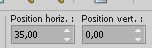
Calques>Dupliquer.
Image>Miroir.
Calques>Fusionner>Fusionner le calque de dessous.
3. Activer l'outil Sélection 
(peu importe le type de sélection, parce que avec la sélection personnalisée vous obtenez toujours un rectangle),
cliquer sur Sélection personnalisée 
et setter ces paramétres.

Calques>Nouveau calque raster.
Calques>Agencer>Déplacer vers le bas.
Édition>Coller dans la sélection (l'image d'arrière plan est toujours en mémoire).
Calques>Nouveau calque raster.
Effets>Effets 3D>Découpe, avec une couleur plus foncée, pour moi #401300.

4. Effets>Modules Externes>Alien Skin Eye Candy 5 Impact - Glass.
Sélectionner le preset Clear et ok.

Sélections>Désélectionner tout.
Calques>Fusionner>Fusionner le calque de dessous.
Calques>Dupliquer.
Image>Miroir.
Calques>Fusionner>Fusionner le calque de dessous.
Vous positionner sur le calque du haut de la pile.
Effets>Effets de textures>Textile
couleur du tissage: couleur claire
couleur des interstices: couleur foncée.
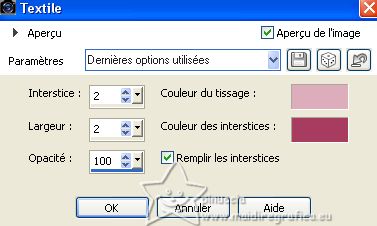
Effets>Effets 3D>Ombre portée.

5. Vous positionner sur le calque du bas de la pile.
Calques>Nouveau calque raster.
Sélections>Sélectionner tout.
Activer l'image d'arrière plan.
Si vous utilisez l'image fournie,
copier le misted facf259ab1f97... 
Si vous avez utilisé une autre image, travaillez sur cette image:
Calques>Nouveau calque de masque>A partir d'une image.
Ouvrir le menu deroulant sous la fenêtre d'origine
et sélectionner le masque 20-20.

Calques>Fusionner>Fusionner le groupe.
Édition>Copier.
Revenir sur votre travail et Édition>Coller dans la sélection.
Sélections>Désélectionner tout.
Réduire l'opacité de ce calque à 30%.
6. Placer en avant plan la couleur blanche #ffffff.
Calques>Nouveau calque raster.
Remplir  le calque avec la couleur blanche. le calque avec la couleur blanche.
Calques>Nouveau calque de masque>A partir d'une image.
Ouvrir le menu deroulant sous la fenêtre d'origine
et sélectionner le masque mask-Narah-mask-0892.png

Effets>Effets de bords>Accentuer.
Calques>Fusionner>Fusionner le groupe.
Effets>Effets 3D>Ombre portée.

Vous devriez avoir ceci

Calques>Nouveau calque raster.
Remplir  le calque avec la couleur blanche. le calque avec la couleur blanche.
Calques>Nouveau calque de masque>A partir d'une image.
Ouvrir le menu deroulant sous la fenêtre d'origine
et sélectionner le masque Narah_mask_0591.jpg

Effets>Effets de bords>Accentuer.
Calques>Fusionner>Fusionner le groupe.
7. Touche K pour activer l'outil Sélecteur 
et placer Position horiz.: 146,00 et Position vert.: 54,00.
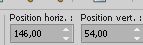
Calques>Dupliquer.
Image>Miroir.
Calques>Fusionner>Fusionner le calque de dessous.
Réduire l'opacité de ce calque à 70%.
Effets>Effets 3D>Ombre portée, comme précédemment.
Touche K pour activer l'outil Sélecteur 
en mode Échelle 
utiliser les noeuds centraux pour tirer le masque en haut et en bas jusqu'aux bords.
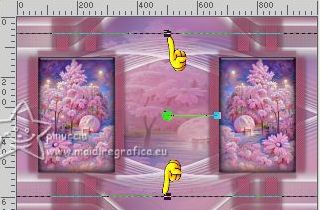 
8. Vous positionner sur le calque Raster 1.
Calques>Dupliquer.
Calques>Agencer>Placer en haut de la pile.
Effets>Effets de textures>Texture
couleur du tissage: une couleur plus foncée, pour moi #401300.

Image>Taille du support - 1000 x 750 pixels.
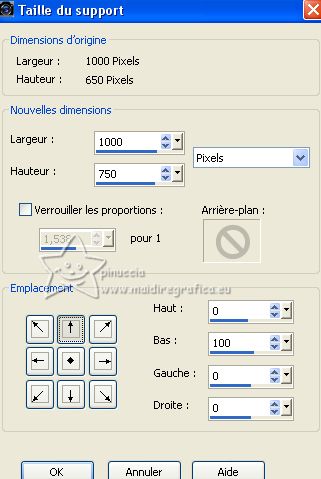
Effets>Modules Externes>Mura's Meister - Perspective Tiling.
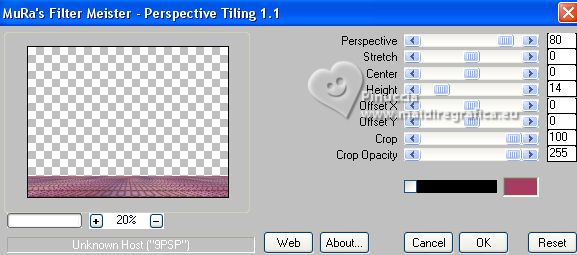
Effets>Effets 3D>Ombre portée.

Ouvrez votre tube - pour moi Cute_Baby_Panda_Bear_Silvie_16.03.2023 
Édition>Copier.
Revenir sur votre travail et Édition>Coller comme nouveau calque.
Image>Redimensionner, si nécessaire, redimensionner tous les calques décoché.
Réglage>Netteté>Netteté.
Effets>Effets 3D>Ombre portée, comme précédemment.
Ouvrir le déco deko_ILR 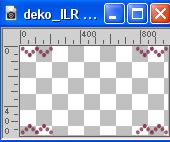
Édition>Copier.
Revenir sur votre travail et Édition>Coller comme nouveau calque.
Touche K pour activer l'outil Sélecteur 
et placer Position horiz.: 6,00 et Position vert.: 27,00.
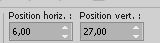
La tag et les calques

9. Placer à nouveau en avant plan la couleur claire.
Préparer en avant plan un dégradé de premier plan/arrière plan, style Linéaire.
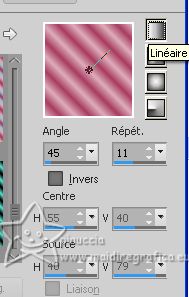
Image>Ajouter des bordures, 2 pixels, symétrique, couleur foncée.
Sélections>Sélectionner tout.
Image>Ajouter des bordures, 30 pixels, symétrique, couleur claire.
Sélections>Inverser.
Remplir  la la sélection du dégradé. la la sélection du dégradé.
Effets>Modules Externes>AAA Frames - Foto Frame.
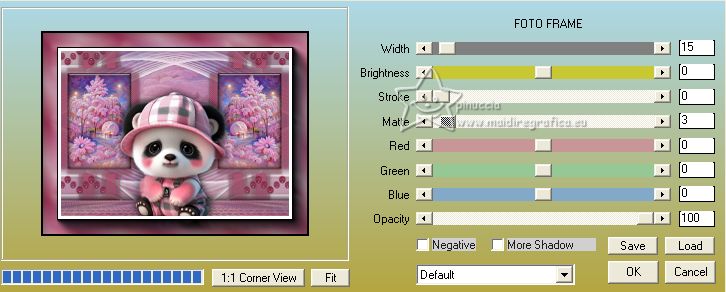
Sélections>Sélectionner tout.
Sélections>Modifier>Contracter - 32 pixels.
Effets>Effets 3D>Découpe, comme précédemment.
10. Effets>Modules Externes>Alien Skin Eye Candy 5 Impact - Glass - preset Clear.

Image>Pivoter vers la droite - 2 fois - toute l'image est rotée

Répéter Effets>Modules Externes>Alien Skin Eye Candy 5 Impact - Glass - preset Clear.
Répéter Image>Pivoter vers la droite - 2 fois.
Sélections>Désélectionner tout.
11. Signer votre travail sur un nouveau calque.
Image>Ajouter des bordures, 2 pixels, symétrique, couleur blanche.
Enregistrer en jpg.
Pour le tube de cette version merci Saturnella


Si vous avez des problèmes, ou des doutes, ou vous trouvez un lien modifié, ou seulement pour me dire que ce tutoriel vous a plu, vous pouvez m'écrire.
1 Giugno 2023

|
